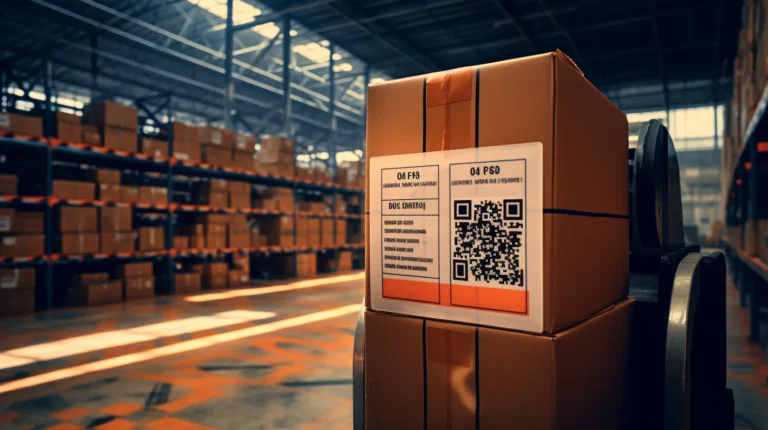Prosta i Efektywna Personalizacja w Studio WMS.net
Program magazynowy Studio WMS.net oferuje użyteczną funkcję konfiguracji zakładek. Dzięki temu, użytkownicy mogą łatwo dostosować interfejs do swoich potrzeb. Używamy transakcji o nazwie x_tab.aspx, aby personalizować wyświetlane informacje. Administrator ma pełną kontrolę nad liczbą i kolejnością zakładek oraz ich zawartością.
Spersonalizowany Widok Danych
Dzięki możliwości konfiguracji zakładek, użytkownicy mogą dostosować program do swoich preferencji. Każdy użytkownik może tworzyć spersonalizowany widok danych. To ułatwia pracę i zwiększa efektywność.
Zaawansowane Funkcje Studio WMS.net
Konfiguracja zakładek to tylko jedna z wielu funkcji oferowanych przez Studio WMS.net. Ten zaawansowany program magazynowy umożliwia pełne zarządzanie magazynem. Obejmuje to komisjonowanie, śledzenie stanów magazynowych oraz generowanie raportów i analiz.
Studio WMS.net – Idealne Rozwiązanie dla Twojego Magazynu
Jeśli szukasz kompleksowego oprogramowania magazynowego z możliwością personalizacji, Studio WMS.net jest idealnym wyborem. Dostosuj system do swoich potrzeb i zarządzaj magazynem wysokiego składowania jeszcze efektywniej.
Konfiguracja Zakładek w Studio WMS.net
Jedną z funkcjonalności dostępnych w ramach definicji informacji jest konfiguracja zakładek jakie są wyświetlane w transakcjach wyświetlania szczegółów kartotek czy dokumentów.
Transakcja x_tab.aspx pozwala na wyświetlanie informacji w zdefiniowanych przez administratora zakładkach. Konfigurując program możemy wybrać ile, w jakiej kolejności będą wyświetlane zakładki oraz jakie transakcje szczegółowe będą zawierały i wyświetlały.

KONFIGURACJA ZAKŁADEK
Listę zakładek definiuje się z poziomu modułu Administrator / Konfiguracja. W sekcji informacje znajduje się pozycja menu
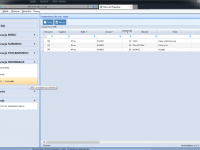
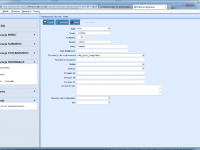
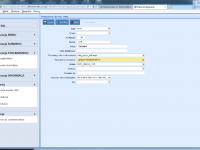
przykładowo chcemy mieć wyświetlaną transakcję składającą się z 3 zakładek na potrzeby informacji dla kartoteki towarowej. Tworzymy więc 3 zapisy i grupujemy je pod wspólną nazwą grupy np. KNASO
| Grupa | Kolejność | Nazwa | Tekst | Transakcja do uruchomienia |
| KNASO | 10 | TAB1 | Dane podstawowe | role_sys/x_cecha.aspx |
| KNASO | 20 | ZALACZNIK | Załączniki | role_sys/x_zalacznik.aspx |
| KNASO | 30 | UWAGI | Notatki | role_sys/x_uwagi.aspx |
Kolejność oznacza w jakiej kolejności zakładki będą wyświetlane od lewej strony, nazwa to unikalny identyfikator zakładki w ramach grupy. Tekst to informacja wyświetlana jako tytuł zakładki dla użytkownika. Transakcja do uruchomienia to wskazanie jaka transakcja ma być uruchomiona w danej zakładce.
Zakładki jako podgląd kartoteki kontrahenta
| Grupa | Kolejność | Tekst | Transakcja do uruchomienia | Parametry transakcji |
| KNKON | 50 | Dokumenty magazynowe | role_sys/x_grid.aspx | refno=MEX_DPMAG_ZEST&nridodn= |
| KNKON | 60 | Dokumenty zleceń | role_sys/x_grid.aspx | refno=MEX_DPZLE_ZEST&nridodn= |
Jeżeli tak ustawione zakładki uruchomimy dla kontrahenta
| role_sys/x_tab.aspx | grupa=KNKON&refno= |
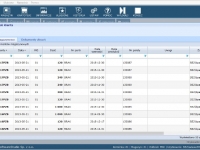
URUCHAMIANIE
Transakcję x_tab.aspx można uruchamiać zarówno jako pełne okno niezależne (np. z poziomu menu ULUBIONE) jak i w oknie DialogBox z poziomu transakcji x_grid.aspx
W celu uruchomienia transakcji z zakładkami z poziomu rejestru kartotek towarowych dodajemy przycisk
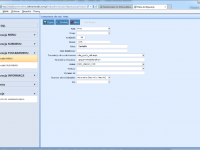
Jako parametry transakcji należy przekazać:
- GRUPA – nazwa grupy zakładek jakie chcemy wykorzystać
- REFNO – numer referencyjny jaki ma być przekazywany do transakcji w zakładkach.
np. grupa=KNASO&refno=
który w rejestrze widoczny jest

w efekcie otwarte zostaje okno DialogBox zawierające transakcję x_tab.aspx, która zawiera 3 zakładki.
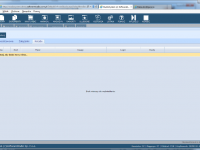
Zmieniając konfigurację, możemy przygotować dowolne podglądy dla kartotek czy dokumentów.